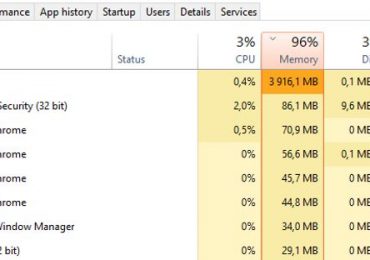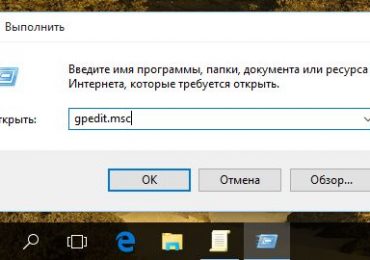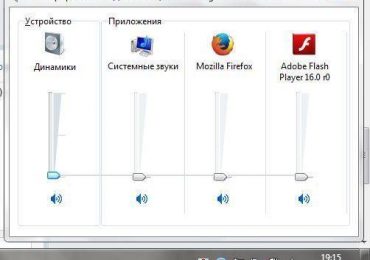Как и в двух предыдущих версиях системы (8 и 8.1), в Windows 10 пользователю предоставляется возможность выбирать между классической панелью управления и современным меню параметров. Большинство пользователей выбирают первый вариант, и в этом нет ничего удивительного, так как он привычнее и удобнее. Однако в Windows 10 классическая панель управления лишилась некоторых опций, например, в ней больше нет ссылки на компонент обновления в разделе «Система и безопасность».
Впрочем, ее можно туда добавить и это будет идеальным вариантом для тех, кому нравится классический вариант панели управления, хотя в Windows 10 есть и другие способы запустить компонент обновления – через упомянутое выше универсальное приложение «Параметры» или командой control.exe /name Microsoft.WindowsUpdаte.
Теперь о том, как это можно сделать. Скачайте архив с файлами реестра, распакуйте его в любое место и выполните слияние файла Windows-10-add-wu.reg.
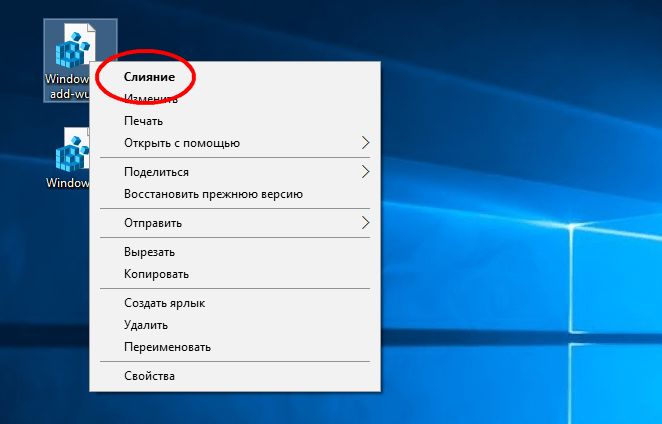
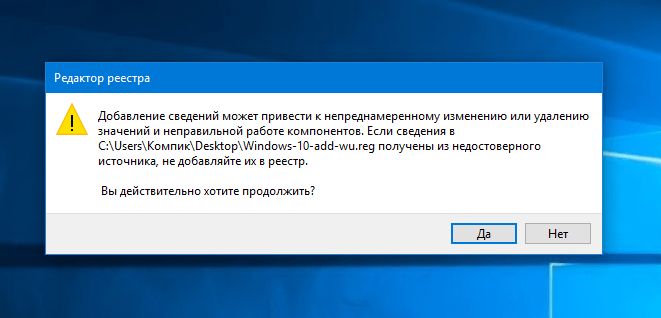
Теперь, если вы откроете классическую панель управления и перейдете в раздел «Система и безопасность», то увидите, что в нем появился еще один пункт – «Центр обновления Windows».
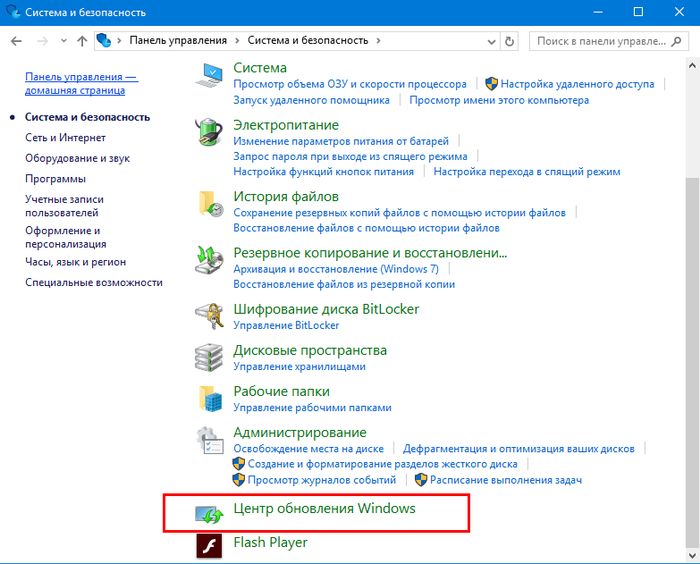
Это все, перезагружать компьютер не нужно. Если в будущем вы захотите удалить добавленный пункт, выполните слияние другого файла в архиве – Windows-10-remove-wu.reg.